1、运行Camtasia Studio 8安装程序,选择“U.S.English ”,点击“OK”后,进入安装界面,选择“Next”

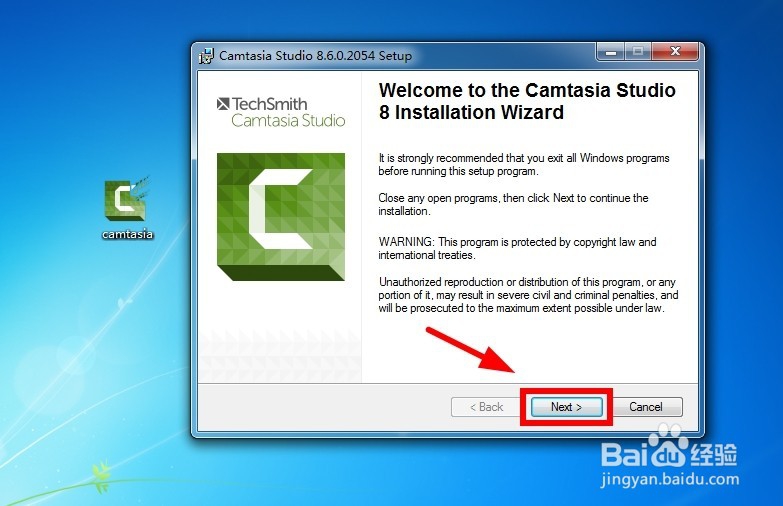
2、然后选择“I accept the license agreement”,点击“Next”;选择“licensed-I h锾攒揉敫ave a key”,在“Name”处任意填写,输入密钥“NCCHS-SCFKA-CVHB4-CDHMB-26BA8”,并点击“Next”


3、自定义好安装位置(最好安装在除C盘外的其他盘),点击“Next”;自定义安装文件,这里错聂庋堀保持默认,点击“Next”


4、等待安装过程完成,安装完成后点击“Finish”


5、最后运行“Camtasia_Studio_8.6.0_CHS_Patch”,点击“开始”;完成汉化后点击“完成”


6、软件Camtasia Studio 8 可以使用了


